来源:www.xinmaotao.net 时间:2019-06-08 13:15
相信有很多用户都会在电脑当中安装一些软件或者游戏,而安装这些软件就会在桌面上产生图标,不过有很多电脑用户觉得有些软件图标不好看,所以想要把这些图标给更换掉,但是又不知道怎么操作,为此非常苦恼,那么win7电脑如何更改软件图标呢?今天为大家带来win7电脑更改软件图标的操作方法。
电脑更换软件图标操作方法:
1、如果想把某一个程序的图标修改为系统默认的图标,可采取以下做法,例如你想把一个美图秀秀的图标改为一台电脑的图像;如图所示:
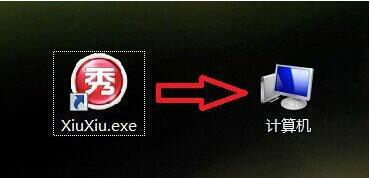
2、右键程序图标,选属性;如图所示:
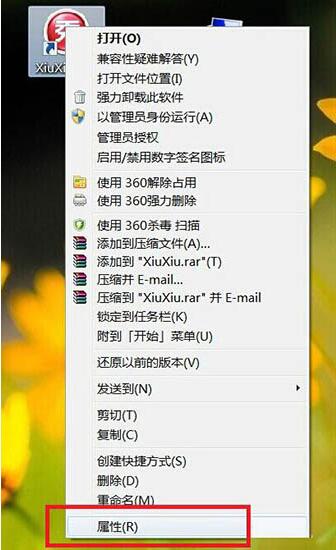
3、在属性对话框选“更改图标”;如图所示:
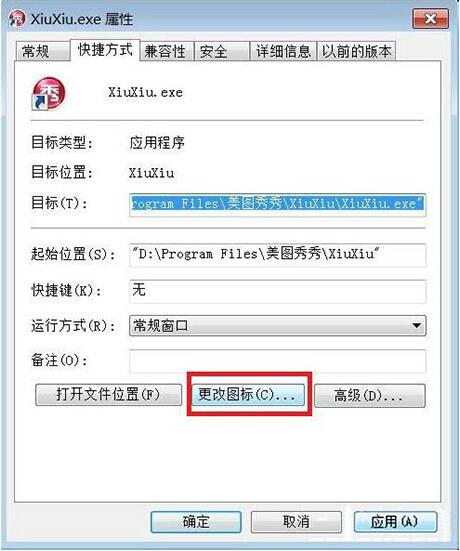
4、默认可更改的图标太少,点浏览;如图所示:
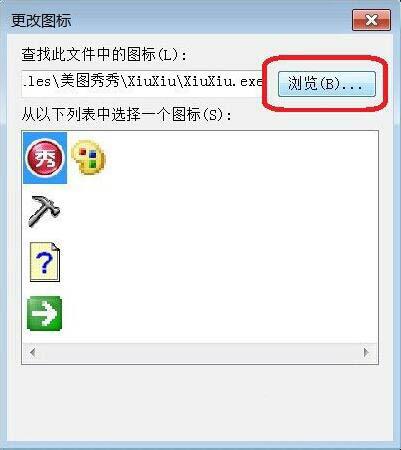
5、这时候我们会进入选择界面,点击任意一个快捷方式程序图标,下面以“360杀毒”的快捷方式为例,双击它;如图所示:
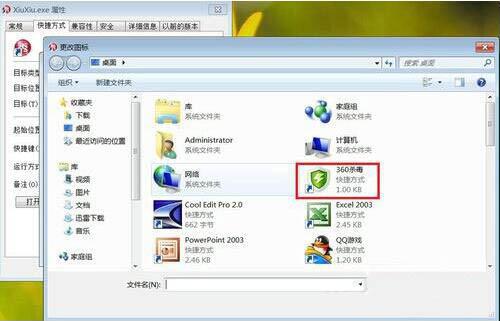
6、会弹出报错对话框,不管它,点确定;如图所示:
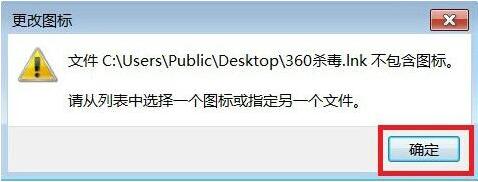
7、接着会弹出一个Windows自带图标的界面,我们可以在这里找到希望替代的图标,单击选中点确定;如图所示:
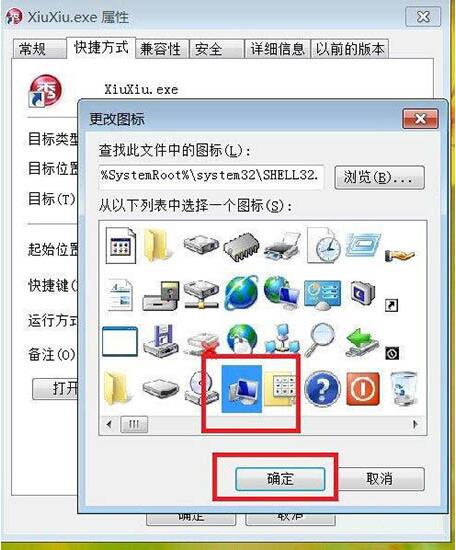
8、之后回到属性界面,点击应用,然后再点确定,即可把图标修改为我们选中的图标。如图所示:
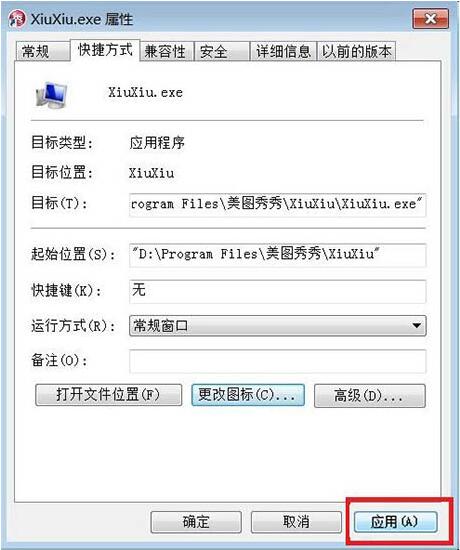
win7电脑更改软件图标的操作步骤就为小伙伴们详细分享到这里了,如果用户们使用电脑的时候不知道如何更换软件图标,可以参考上述方法步骤进行操作哦,希望本篇教程能够帮到大家,更多精彩教程请关注新毛桃官方网站。
责任编辑:新毛桃:http://www.xinmaotao.net